ATEN CS74D-AT-G User Manual
Displayed below is the user manual for CS74D-AT-G by ATEN which is a product in the KVM Switches category. This manual has pages.
Related Manuals
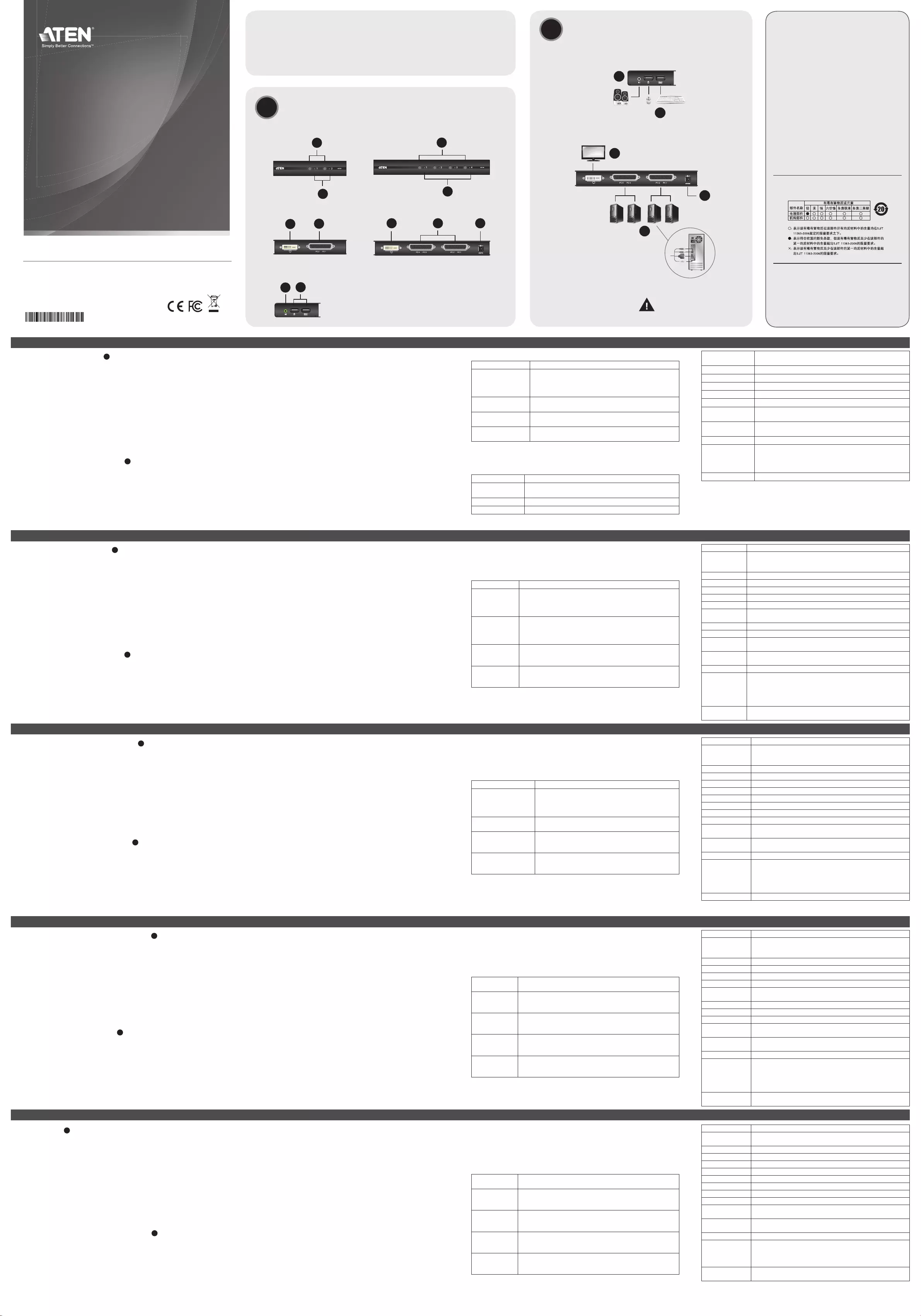
Hardware Review
A
CS72D/CS74D Front View
1. Port Selection Pushbuttons
2. Port LEDs
CS72D/CS74D Rear View
1. DVI Console Port
2. Computer Port (s)
3. Power Jack (CS74D only)
CS72D/CS74D Side View
1. Audio Port
2. USB Console Ports
Hardware Installation
B
1. Plug your USB keyboard and USB mouse into the USB Console ports
located on the unit’s side panel.
2. Plug your speakers into the Audio port located on the unit’s side panel.
3. Plug your DVI monitor into the DVI Console port located in the unit’s rear
panel and power on the monitor.
4. Using the provided 44-pin cable set, plug the 44-pin connector into the
Computer port(s) of the switch. At the other end of the cable, plug the USB,
DVI-D and speaker connectors into their respective ports on the computer.
Description de l’appareil
A
Vue avant du CS72D/CS74D
1. Boutons de sélection de port
2. Voyants des ports
Vue arrière du CS72D/CS74D
1. Port de console DVI
2. Port(s) ordinateur
3. Prise d’alimentation (CS74D uniquement)
Vue de côté du CS72D/CS74D
1. Port audio
2. Ports de console USB
Installation du matériel
B
1. Branchez les câbles de votre clavier USB et de votre souris USB sur les
ports de console USB situés sur le côté de l'appareil.
2. Branchez vos haut-parleurs sur le port audio situé sur le côté de l’appareil.
3. Branchez votre moniteur DVI sur le port de console DVI situé à l'arrière de
l'appareil, puis allumez-le.
4. A l’aide du jeu de câbles à 44 broches fourni, branchez le connecteur à 44
broches dans le(s) port(s) ordinateur du commutateur. À l’autre extrémité
du câble, branchez les connecteurs USB, DVI-D et des haut-parleurs dans
leurs ports respectifs sur l’ordinateur.
5. (CS74D) Branchez l’adaptateur secteur fourni avec votre commutateur sur
Presentación del hardware
A
Vista frontal del CS72D/CS74D
1. Botones de selección de puerto
2. Indicadores LED de los puertos
Vista posterior del CS72D/CS74D
1. Puerto de consola DVI
2. Puerto(s) de computadora(s)
3. Entrada de alimentación (solo para el CS74D)
Vista lateral del CS72D/CS74D
1. Puerto de audio
2. Puertos de consola USB
Instalar el hardware
B
1. Conecte el teclado USB y el mouse USB a los puertos de consola USB
ubicados en el panel lateral del equipo.
2. Conecte los altavoces al puerto de audio ubicado en el panel lateral de la
unidad.
3. Conecte su monitor DVI al puerto de consola DVI ubicado en el panel
posterior de la unidad y enciéndalo.
4. Enchufe el conector del cable de 44 conductores incluido en el/los
puerto(s) de computadora(s) del conmutador. En el otro extremo del
cable, enchufe los conectores USB, DVI-D y altavoces en los puertos
correspondientes de la computadora.
Hardware
A
CS72D/CS74D - vista anteriore
1. Pulsanti di selezione della porta
2. LED delle porte
CS72D/CS74D - vista posteriore
1. Porta console DVI
2. Porta/e del computer
3. Alimentazione (solo CS74D)
CS72D/CS74D - vista laterale
1. Porta audio
2. Porte USB della console
Installazione dell’hardware
B
1. Collegare la tastiera e il mouse USB alle porte USB della console poste sul
lato del dispositivo.
2. Collegare gli altoparlanti alla porta audio posta sul lato del dispositivo.
3. Collegare il monitor DVI alla porta DVI della console situata sul pannello
posteriore del dispositivo e accendere il monitor.
4. Utilizzare il cavo a 44 pin fornito in dotazione e collegare il connettore a 44
pin alla porta o alle porte di collegamento al computer dello switch. All’altra
estremità del cavo, collegare i connettori USB, DVI-D e dei diffusori nelle
rispettive porte sul computer.
Hardwareübersicht
A
Vorderseitige Ansicht des CS72D/CS74D
1. Portauswahl-Drucktasten
2. Port-LEDs
Rückseitige Ansicht des CS72D/CS74D
1. DVI-Konsolanschluss
2. Computer-Port(s)
3. Stromeingangsbuchse (nur beim CS74D)
Seitliche Ansicht des CS72D/CS74D
1. Audioport
2. USB-Konsolanschlüsse
Hardware installieren
B
1. Verbinden Sie Ihre USB-Tastatur und USB-Maus mit den USB-
Konsolanschlüssen an der Seite des Gerätes.
2. Verbinden Sie Ihre Lautsprecher mit dem Audioport seitlich am Gerät.
3. Verbinden Sie Ihren DVI-Monitor mit dem DVI-Konsolanschluss auf der
Geräterückseite, und schalten Sie den Monitor ein.
4. Verbinden Sie den Stecker des mitgelieferten, 44-poligen Kabelsets mit
den Computer-Ports am Switch. Verbinden Sie am anderen Kabelende die
USB-, DVI-D- und Lautsprecherstecker mit den geeigneten Buchsen am
Computer.
5. (CS74D only) Plug the power adapter that came with your switch into a
power source, then plug power adapter cable into the switch’s Power Jack.
6. Turn on the power to the computers.
Operation
Port-Switching
There are three convenient methods to access the computers: Front Panel
Pushbuttons, Mouse, and Hotkey.
Switching via Front Panel Pushbuttons
Press and release a Port Selection Pushbutton to bring the KVM focus to the
computer attached to its corresponding port.
Mouse Port Switching (Default setting is off)
Double-click the scroll wheel of your USB mouse to cycle through the ports.
Note: 1. This feature is only supported by USB 3-key scroll wheel mice.
2. This feature is only supported when Mouse Emulation is enabled.
Hotkey Operation
Hotkey Setting Mode
All hotkey operations begin with tapping the [Scroll Lock] key twice. This
invokes the Hotkey Setting Mode (HSM), which can be followed by tapping
key combinations and the [Enter] key to perform various operations. Refer to
the CS72D/74D user manual for detailed key combinations and the complete
Hotkey Table.
une prise de courant, puis sur la prise d’alimentation du commutateur.
6. Allumez les ordinateurs.
Fonctionnement
Commutation des ports
Il existe trois méthodes pratiques pour accéder aux ordinateurs : boutons-
poussoirs du panneau avant, souris et raccourcis clavier.
Commutation à l’aide des boutons-poussoirs du
panneau avant
Appuyez sur (et relâchez) un bouton de sélection de port pour passer le
contrôle KVM à l'ordinateur connecté au port correspondant.
Commutation de port à l’aide de la souris (par défaut,
cette fonction est désactivée)
Double-cliquez sur la molette de votre souris USB pour passer d’un port à un
autre.
Remarque : 1. Cette fonction n’est utilisable qu’avec les souris USB à 3
boutons avec molette de dé lement.
2. Cette fonction n’est prise en charge que si l’émulation de la
souris est activée.
Utilisation des raccourcis clavier
Mode de raccourcis clavier
Tous les raccourcis clavier commencent par une double pression sur la touche
[Arrêt dé l]. Cela active le mode de raccourcis clavier (HSM), après quoi il
5. (Solo para el CS74D) Conecte el adaptador de alimentación incluido a una
toma eléctrica y el cable del adaptador a la entrada de alimentación del
conmutador.
6. Encienda las computadoras.
Funcionamiento
Conmutación de puertos
Hay tres formas muy prácticas de acceder a las computadoras: Pulsadores
en el panel frontal, mouse y tecla de acceso directo
Conmutación con los pulsadores del panel frontal
Pulse y suelte un botón de selección de puerto para pasar el control KVM a la
computadora conectada al puerto correspondiente.
Conmutación de puertos con el mouse (desactivada por
defecto)
Pulse dos veces en el rodillo del mouse USB para cambiar cíclicamente entre
los puertos.
Nota: 1. Esta característica solo funciona con mouse USB de 3 teclas que
tengan un rodillo de desplazamiento.
2. Esta opción solo funciona cuando tenga activada la emulación del
teclado.
Manejo con teclas de acceso directo
Modo de teclas de acceso directo
Para seleccionar un puerto mediante teclas de acceso directo, primero debe
5. (Solo CS74D) Collegare l’alimentatore in dotazione a una presa di
corrente, quindi inserire il cavo dell’alimentatore nella presa d’alimentazione
dello switch.
6. Accendere i computer
Funzionamento
Commutazione delle porte
Esistono tre metodi per accedere ai computer: Pulsanti del pannello anteriore,
mouse e tasti di scelta rapida.
Commutazione tramite i pulsanti del pannello anteriore
Premere e rilasciare un pulsante di selezione della porta per collegare il
computer connesso a tale porta al KVM.
Commutazione delle porte via mouse (disattivata di
default)
Per spostarsi fra le porte è suf ciente fare doppio clic con la rotellina del
mouse USB.
Nota: 1. Questa funzione è supportata solo dai mouse USB a tre tasti con
rotellina di scorrimento.
2. Questa funzione è supportata solo quando è attiva l’emulazione del
mouse.
Funzionamento con i tasti di scelta rapida
Modalità d’impostazione dei tasti di scelta rapida (HSM)
Tutte le operazioni con i tasti di scelta rapida iniziano premendo due volte il
5. (Nur beim CS74D) Verbinden Sie das mitgelieferte Netzteil mit einer
stromführenden Steckdose und anschließend mit der Netzeingangsbuchse
am Switch.
6. Schalten Sie Ihre Computer ein.
Bedienung
Ports umschalten
Es gibt drei praktische Möglichkeiten, auf die angeschlossenen Computer
zuzugreifen: Vorderseitige Drucktasten, Maus und Hotkey.
Computer über vorderseitige Drucktasten auswählen
Drücken Sie eine Portauswahl-Drucktaste, und lassen Sie sie los, um die
KVM-Steuerung auf den Computer des betreffenden Ports umzuleiten.
Port mit der Maus umschalten (standardmäßig deaktiviert)
Doppelklicken Sie auf die Rolltaste der USB-Maus, um zyklisch zwischen den
Ports umzuschalten.
Hinweis: 1. Diese Funktion wird nur von 3-Tasten-USB-Mäusen mit Rolltaste
unterstützt.
2. Diese Funktion wird nur unterstützt, wenn Sie die Mausemulation
aktiviert haben.
Hotkey-Bedienung
Hotkey-Einrichtung
Die Portumschaltung per Hotkey erfolgt grundsätzlich durch doppeltes
Betätigen der Taste [Rollen]. Dadurch wird der Hotkey-Betrieb aktiviert.
Anschließend können Sie mit Tastenkombinationen gefolgt von der Taste
Port Switching
Hotkey Action
[Scroll Lock] [Scroll
Lock] [Enter]
Brings the KVM and audio focus from the port that
currently has the KVM focus to the next port on
the installation ( 1 to 2; 2 to 3; 3 to 4; 4 to 1 for the
CS74D).
[Scroll Lock] [Scroll
Lock] [X] / [x] [Enter] 1. Change [Scroll Lock], [Scroll Lock] to [Ctrl], [Ctrl].
2. Press again to change back.
[Scroll Lock] [Scroll
Lock] [K] / [k] [Enter] Brings only the KVM focus from the port that currently
has it to the next port on the installation.
[Scroll Lock] [Scroll
Lock] [S] / [s] [Enter] Brings only the audio focus from the port that currently
has it to the next port on the installation.
Hotkey Summary Table
After invoking HSM, key in one of the following keys to perform the
corresponding function:
Key Function
[X] / [x] [Enter] Toggles between the default ([Scroll Lock] [Scroll Lock])
and alternate ([Ctrl] [Ctrl]) Port Switching keys.
[K] / [k] [Enter] Toggles the KVM focus.
[S] / [s] [Enter] Toggles the audio focus.
est possible d'appuyer sur des combinaisons de touches et sur la touche
[Entrée] pour réaliser diverses opérations. Consultez le manuel d’utilisation du
CS72D/74D pour connaître le détail des combinaisons de touches et prendre
connaissance du tableau des raccourcis clavier complet.
Commutation des ports
Raccourci clavier Action
[Arrêt dé l] [Arrêt
dé l] [Entrée]
Transfère le contrôle KVM et audio du port qui a
actuellement le contrôle KVM au port suivant de
l’installation (1 à 2, 2 à 3, 3 à 4 et 4 à 1 pour le
CS74D).
[Arrêt dé l] [Arrêt
dé l] [X] / [x] [Entrée]
1. Remplace [Arrêt dé l] [Arrêt dé l] par [Ctrl], [Ctrl].
2. Appuyez à nouveau pour annuler le changement.
[Arrêt dé l] [Arrêt
dé l] [K] / [k] [Entrée]
Transfère uniquement le contrôle KVM du port sur
lequel il se trouve actuellement vers le port suivant
de l'installation.
[Arrêt dé l] [Arrêt
dé l] [S] / [s] [Entrée]
Transfère uniquement le contrôle audio du port sur
lequel il se trouve actuellement vers le port suivant
de l'installation.
Résumé des raccourcis clavier
Après avoir activé le mode HSM, appuyez sur l’une des touches suivantes
pour effectuer la fonction correspondante :
pulsar dos veces la tecla [Bloq Despl]. Ello activa el modo de teclas de acceso
directo, en el cual puede pulsar combinaciones de teclas seguidas de la tecla
[Intro] para ejecutar una serie de funciones. Consulte el manual del usuario
del CS72D/74D para obtener información detallada sobre las combinaciones
de teclas y la tabla completa de teclas de acceso directo.
Conmutación de puertos
Teclas de
acceso directo Acción
[Bloq Despl]
[Bloq Despl]
[Intro]
Pasa el control KVM y las señales de audio del puerto que
actualmente lleva el control KVM al puerto siguiente de la
instalación (para el CS74D, del 1 al 2, 2 al 3, 3 al 4, 4 al 1).
[Bloq Despl]
[Bloq Despl] [X]
/ [x] [Intro]
1. Cambia las teclas [BloqDespl], [BloqDespl] a [Ctrl], [Ctrl].
2. Púlselas de nuevo para restablecer la con guración
original.
[Bloq Despl]
[Bloq Despl] [K]
/ [k] [Intro]
Pasa solamente el control KVM del puerto que lo lleva
actualmente al puerto siguiente de la instalación.
[Bloq Despl]
[Bloq Despl] [S]
/ [s] [Intro]
Pasa solamente la transmisión de la señal de audio del
puerto que la lleva actualmente al puerto siguiente de la
instalación.
Resumen de las teclas de acceso directo
Después de activar el modo de teclas de acceso directo, pulse las teclas
siguientes para ejecutar la función correspondiente:
tasto [Bloc Scorr]. Premendo il tasto si richiama l'HSM (Hotkey Setting Mode),
con cui è possibile utilizzare combinazioni di tasti e il tasto [Invio] per eseguire
diverse operazioni. Consultare il manuale dell’utente del CS72D/74D per
i dettagli sulle combinazioni di tasti e la tabella completa dei tasti di scelta
rapida.
Commutazione delle porte
Tasto di scelta
rapida Azione
[Bloc Scorr]
[Bloc Scorr]
[Invio]
Sposta il KVM e l’audio dalla porta su cui attualmente è il
KVM alla porta successiva dell’installazione (da 1 a 2; da 2
a 3; da 3 a 4; da 4 a 1 per il CS74D).
[Blocc Scorr]
[Blocc Scorr]
[X]/[x] [Invio]
1. Cambia [Bloc Scorr] [Bloc Scorr] in [Ctrl] [Ctrl].
2. Premere nuovamente per tornare all'impostazione
precedente.
[Bloc Scorr]
[Bloc Scorr] [n]
[K]/[k] [Invio]
Seleziona solo il KVM della porta successiva,
nell’installazione, a quella il cui KVM è attualmente
selezionato.
[Bloc Scorr]
[Bloc Scorr] [n]
[S]/[s] [Invio]
Seleziona solo l’audio della porta successiva,
nell’installazione, a quella il cui audio è attualmente
selezionato.
Tabella di riepilogo dei tasti di scelta rapida
Una volta attivato HSM, premere uno dei seguenti tasti per compiere la
funzione corrispondente:
[Enter] verschiedene Funktionen ausführen lassen. Im Benutzerhandbuch
zum CS72D/74D nden Sie eine detaillierte Beschreibung der
Tastenkombinationen sowie eine Tabelle aller Hotkeys.
Port umschalten
Hotkey Aktion
[Rollen] [Rollen]
[Enter]
Schaltet die KVM- und die Audiosignale von dem
Port, auf dem aktuell die KVM-Steuerung liegt, auf den
nächsten Port der Installation (1 auf 2; 2 auf 3; 3 auf 4; 4
auf 1 beim CS74D) um.
[Rollen] [Rollen]
[X] / [x] [Enter]
1. Ändert die Tastenkombination [Rollen], [Rollen] in [Strg],
[Strg].
2. Drücken Sie die Tasten erneut, um die ursprünglichen
Tasten wiederherzustellen.
[Rollen] [Rollen]
[K] / [k] [Enter]
Schaltet nur die KVM-Steuerung von dem Port, auf dem
die KVM-Steuerung aktuell liegt, auf den nächsten Port
der Installation um.
[Rollen] [Rollen]
[S] / [s] [Enter]
Schaltet nur die Tonsignale von dem Port, der sie
gegenwärtig überträgt, auf den nächsten Port der
Installation um.
Hotkey-Übersichtstabelle
Nachdem Sie den Hotkey-Modus aktiviert haben, drücken Sie eine der
folgenden Tasten, um die entsprechende Funktion aufzurufen:
[D] / [d] [Enter] Invokes Video Dynasync™, ATEN’s exclusive
technology.
[M] / [m] [Enter] Enables/Disables mouse emulation.
[W] / [w] [Enter] Enables/Disables mouse port-switching.
[E] Enables/Disables Power On Detection.
[F2] [Enter] Enables Mac keyboard emulation.
[F3] [Enter] Enables Sun keyboard emulation
[F10] [Enter] Automatically detects and sets the keyboard operating
platform.
[F4] [Enter] Lists the current switch settings via the paste function of
a text editor.
[F5] [Enter] Performs a reset on all USB devices.
[F6] [nn] [Enter]
Sets the keyboard language.
Note: nn is a two-digit number that represents one
of the following keyboard language code: US
English: 33; French: 08; Japanese: 15.
[R] / [r] [Enter] Resets the hotkey settings to their default status.
Touche Fonction
[X] / [x] [Entrée] Permet de basculer entre le raccourci clavier par défaut
([Arrêt dé l] [Arrêt dé l]) et le raccourci alternatif ([Ctrl]
[Ctrl]) pour la commutation des ports.
[K] / [k] [Entrée] Permet de basculer le contrôle KVM.
[S] / [s] [Entrée] Permet de basculer le contrôle audio.
[D] / [d] [Entrée] Active la technologie exclusive d’Aten DynaSync.
[M] / [m] [Entrée] Active/désactive l'émulation de la souris
[W] / [w] [Entrée] Active/désactive la commutation de port avec la souris.
[E] Active/désactive la détection des dispositifs sous tension.
[F2] [Entrée] Active l'émulation de clavier Macintosh.
[F3] [Entrée] Active l'émulation de clavier Sun.
[F10] [Entrée] Détecte et dé nit automatiquement la plate-forme de
commande du clavier.
[F4] [Entrée] Répertorie les paramètres actuels du commutateur par le
biais de la fonction Coller d'un éditeur de texte.
[F5] [Entrée] Réinitialise tous les périphériques USB.
[F6] [nn] [Entrée]
Permet de con gurer la langue du clavier.
Remarque : nn est un nombre à deux chiffres
représentant l’une des langues du clavier
suivantes : Anglais États-Unis : 33 ; Français
: 08 ; Japonais : 15.
[R] / [r] [Entrée] Rétablit les paramètres par défaut des raccourcis clavier.
Tecla Función
[X] / [x] [Intro] Alterna entre las teclas de activación predeterminadas
([Bloq Despl] [Bloq Despl]) y las alternativas ([Ctrl] [Ctrl])
para la conmutación de puertos.
[K] / [k] [Intro] Alterna el control KVM.
[S] / [s] [Intro] Alterna las señales de audio.
[D] / [d] [Intro] Activa la función Video DynaSync exclusiva de ATEN.
[M] / [m] [Intro] Activa/desactiva la emulación del mouse.
[W] / [w] [Intro] Activa/desactiva la conmutación de puertos por medio del
mouse.
[E] Activa o desactiva la detección de equipos encendidos.
[F2] [Intro] Activa la emulación de teclado Macintosh.
[F3] [Intro] Activa la emulación de teclado Sun.
[F10] [Intro] Detecta y establece automáticamente la interfaz de
teclado.
[F4] [Intro] Muestra los ajustes actuales del conmutador a través de
la función Pegar en un editor de textos.
[F5] [Intro] Efectúa un reseteo de todos les dispositivos USB.
[F6] [nn] [Intro]
Establece el idioma de teclado,
Nota: nn es un número de dos dígitos que representa
uno de los códigos de idioma del teclado
siguientes: Inglés (Estados Unidos): 33; francés:
08; japonés: 15.
[R] / [r] [Intro] Restablece los ajustes de las teclas de acceso directo a
sus valores predeterminados.
Tasto Funzione
[X]/[x] [Invio] Si sposta fra i tasti di cambio della porta prede nito [Bloc
Scorr] [Bloc Scorr] ed alternativo [Ctrl] [Ctrl].
[K]/[k] [Invio] Sposta il KVM.
[S]/[s] [Invio] Sposta l’audio.
[D]/[d] [Invio] Richiama Video DynaSync, una tecnologia ATEN esclusiva.
[M]/[m] [Invio] Attiva/disattiva l’emulazione del mouse.
[W]/[w] [Invio] Attiva/disattiva il cambio della porta del mouse.
[E] Attiva/disattiva il rilevamento all'accensione.
[F2] [Invio] Attiva l’emulazione della tastiera Mac.
[F3] [Invio] Attiva l’emulazione della tastiera Sun.
[F10] [Invio] Rileva e imposta automaticamente la piattaforma
operativa della tastiera.
[F4] [Invio] Elenca le impostazioni attuali dello switch per mezzo
della funzione Incolla di un editor di testo.
[F5] [Invio] Esegue un ripristino di tutti i dispositivi USB.
[F6] [nn] [Invio]
Imposta la lingua della tastiera.
Nota: nn è un numero a due cifre che rappresenta uno
dei seguenti codici di lingua della tastiera: Inglese
US: 33; Francese: 08; Giapponese: 15.
[R]/[r] [Invio] Ripristina le impostazioni prede nite di fabbrica dei tasti
di scelta rapida.
Taste Funktion
[X] / [x] [Enter] Schaltet zwischen den vorde nierten ([Rollen] [Rollen]) und
den alternativen Aktivierungstasten ([Strg] [Strg]) für die
Portumschaltung um.
[K] / [k] [Enter] Schaltet die KVM-Steuerung um.
[S] / [s] [Enter] Schaltet die Audiosignale um.
[D] / [d] [Enter] Führt die exklusive Video DynaSync-Funktion von ATEN aus.
[M] / [m] [Enter] Aktiviert bzw. deaktiviert die Mausemulation.
[W] / [w] [Enter] Aktiviert bzw. deaktiviert die Portumschaltung per Maus.
[E] Aktiviert bzw. deaktiviert die automatische Erkennung
eingeschalteter Geräte.
[F2] [Enter] Aktiviert die Macintosh-Tastaturemulation.
[F3] [Enter] Aktiviert die Sun-Tastaturemulation.
[F10] [Enter] Erkennt und speichert die hardwareseitige
Tastaturumgebung.
[F4] [Enter] Listet die aktuellen Switch-Einstellungen mithilfe der
Einfügen-Funktion in einem Texteditor auf.
[F5] [Enter] Setzt alle USB-Geräte zurück.
[F6] [nn] [Enter]
Stellt die Tastatursprache ein.
Hinweis: Dabei stellt nn eine zweistellige Zahl dar, die für
einen der folgenden Sprachcodes der Tastatur
steht: US-Englisch: 33; Französisch: 08;
Japanisch: 15.
[R] / [r] [Enter] Setzt die Hotkey-Einstellungen auf die Standardwerte
zurück.
B
Package Contents
1 CS72D/74D 2/4-Port USB DVI KVM Switch
1 1.2 m 44-pin Custom KVM Cable Set
1 1.8 m 44-pin Custom KVM Cable Set (for CS74D only)
1 Power Adapter (for CS74D only)
1 User Instructions
CS72D Front View
CS72D Rear View
CS72D/CS74D Side View
CS74D Front View
CS74D Rear View
Hardware Installation
© Copyright 2019 ATEN® International Co., Ltd.
ATEN and the ATEN logo are trademarks of ATEN International Co., Ltd. All rights reserved.
All other trademarks are the property of their respective owners.
This product is RoHS compliant.
Part No. PAPE-1223-A80G Printing Date: 04/2019
2/4-Port USB DVI KVM Switch
Quick Start Guide
CS72D/CS74D
2/4-Port USB DVI KVM Switch Quick Start Guide www.aten.com
2-/4-Port-KVM-Switch mit USB für DVI-Gra k Kurzanleitung www.aten.com
Guide de démarrage rapide du commutateur KVM DVI USB à 2/4 ports www.aten.com
Conmutador KVM de 2/4 puertos para USB con DVI - Guía rápida www.aten.com
Switch KVM USB DVI a 2/4 porte – Guida rapida www.aten.com
Simply Better Connections
Important Notice
Considering environmental protection, ATEN
does not provide a fully printed user manual
for this product. If the information contained
in the Quick Start Guide is not enough for
you to configure and operate your product,
please visit our website www.aten.com, and
download the full user manual.
Online Registration
http://eservice.aten.com
Technical Phone Support
International:
886-2-86926959
North America:
1-888-999-ATEN Ext: 4988
United Kingdom:
44-8-4481-58923
All information, documentation, firmware,
software utilities, and speci cations contained in
this package are subject to change without prior
noti cation by the manufacturer. Please visit our
website http://www.aten.com/download/?cid=dds
for the most up-to-date versions.
The following contains information that relates
to China:
USB DVI KVM SWITCH
1
2
USB DVI KVM SWITCH
1
2
2
1
2
1
DC5.3 V
1 2 3
1
2
5
3
4
USB DVI
KVM Cable Set
DC5.3 V
To prevent damage to your installation
from power surges or static electricity,
it is important that all connected
devices are properly grounded.
AHardware Review
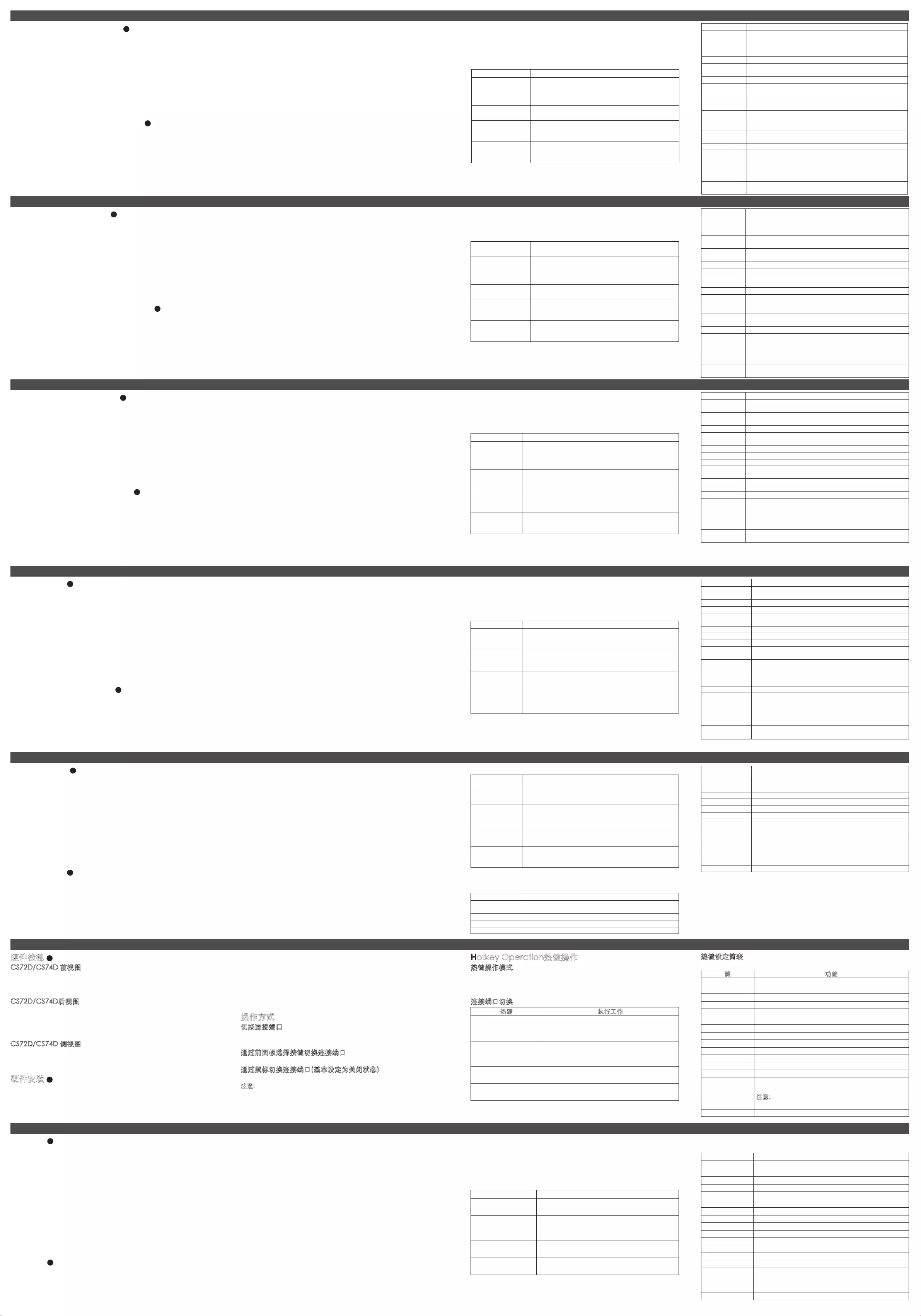
Короткий посібник 2/4-портового KVM-перемикача USB DVI www.aten.com
Guia de início rápido do comutador KVM DVI USB de 2/4 portas www.aten.com
Краткое руководство 2/4-портового KVM-переключателя USB DVI www.aten.com
サポートお問合せ窓口:+81-3-5615-5811
2/4ポートUSB DVI KVMスイッチ クイックスタートガイド
www.aten.com
技術服務專線:02-8692-6959
CS72D/CS74D 2/4埠USB DVI KVM多電腦切換器快速安裝卡 www.aten.com
CS72D/CS74D 2/4端口USB DVI KVM多电脑切换器快速安装卡 www.aten.com 電話支持:010-5255-0110
2/4포트 USB DVI KVM 스위치 빠른 시작 가이드 www.aten.com Phone: 02-467-6789
Обзор оборудования
A
Вид спереди CS72D/CS74D
1. Кнопки выбора порта
2. Индикаторы портов
Вид сзади CS72D/CS74D
1. Порт DVI консоли
2. Порт(ы) компьютера
3. Гнездо питания (только модель CS74D)
Вид сбоку CS72D/CS74D
1. Звуковой порт
2. Порты USB консоли
Установка оборудования
B
1. Подключите клавиатуру и мышь USB к портам USB консоли на
боковой панели устройства.
2. Подключите динамики к звуковому порту на боковой панели
устройства.
3. Подключите монитор DVI к порту DVI консоли на задней панели
устройства, и включите монитор.
4. Возьмите идущий в комплекте 44-контактный кабель и подключите
44-контактный разъем к порту(ам) компьютера переключателя.
Подключите расположенные на другом конце кабеля разъемы USB,
DVI-D и динамиков к соответствующим портам компьютера.
5. (Только модель CS74D) Подключите адаптер питания из комплекта
поставки переключателя к источнику тока, после чего подключите
кабель адаптера питания к гнезду питания переключателя.
6. Включите питание всех компьютеров.
Работа
Переключение портов
Существует три удобных способа получения доступа к компьютерам:
кнопки на лицевой панели, мышь и горячие клавиши.
Переключение с помощью кнопок на лицевой панели
Нажмите и отпустите кнопку выбора порта, чтобы перенести фокус KVM
на подключенный к соответствующему порту компьютер.
Переключение портов с помощью мыши (по
умолчанию выключено)
Щелкните два раза колесико прокрутки мыши USB, чтобы перейти к
следующему порту.
Примечание. 1. Эта функция поддерживается только 3-клавишными
мышами USB с колесиком прокрутки.
2. Эта функция поддерживается только при включенной
эмуляции мыши.
Горячие клавиши
Режим горячих клавиш
Прежде чем использовать горячие клавиши, дважды нажмите клавишу
[Scroll Lock]. Это позволяет перейти в режим горячих клавиш (HSM),
в котором для выполнения требуемой операции достаточно ввести
комбинацию клавиш и нажать [Enter]. Подробное описание комбинаций
клавиш и полная таблица горячих клавиш приводятся в руководстве
пользователя CS72D/74D.
Переключение портов
Горячая клавиша Действие
[Scroll Lock] [Scroll
Lock] [Enter]
Перенос фокуса KVM и звука с порта, на котором
сейчас находится фокус KVM, на следующий порт
системы (с 1 на 2; с 2 на 3; с 3 на 4; с 4 на 1 для
модели CS74D).
[Scroll Lock] [Scroll
Lock] [X] / [x] [Enter] 1. Изменение [Scroll Lock], [Scroll Lock] на [Ctrl], [Ctrl].
2. Нажмите снова, чтобы изменить обратно.
[Scroll Lock] [Scroll
Lock] [K] / [k] [Enter]
Перенос только фокуса KVM с порта, на котором
фокус находится в настоящий момент, на
следующий порт системы.
[Scroll Lock] [Scroll
Lock] [S] / [s] [Enter]
Перенос только фокуса звука с порта, на котором
фокус находится в настоящий момент, на
следующий порт системы.
Сводная таблица горячих клавиш
После вызова режима HSM воспользуйтесь одной из приведенных ниже
комбинаций клавиш для выполнения соответствующей функции.
Клавиша Функция
[X] / [x] [Enter] Переключение между стандартными ([Scroll Lock]) и
альтернативными ([Ctrl] [Ctrl]) клавишами переключения
портов.
[K] / [k] [Enter] Перенос фокуса KVM.
[S] / [s] [Enter] Перенос фокуса звука.
[D] / [d] [Enter] Включение режима Video DynaSync, являющегося
эксклюзивной технологией ATEN.
[M] / [m] [Enter] Включение/выключение эмуляции мыши.
[W] / [w] [Enter] Включение/выключение переключения портов с помощью
мыши.
[E] Включение/выключение определения состояния питания.
[F2] [Enter] Включение эмуляции клавиатуры Mac.
[F3] [Enter] Включение эмуляции клавиатуры Sun.
[F10] [Enter] Автоматическое определение и задание операционной
платформы клавиатуры.
[F4] [Enter] Вывод текущих настроек переключателя с помощью
функции вставки текстового редактора.
[F5] [Enter] Выполнение сброса для всех устройств USB.
[F6] [nn] [Enter]
Задание языка клавиатуры.
Примечание. nn представляет собой двузначное число,
соответствующее одному из следующих
кодов языка клавиатуры: английский (США):
33; французский: 08; японский: 15.
[R] / [r] [Enter] Сброс настроек горячих клавиш на состояние по
умолчанию.
Огляд обладнання
A
Вигляд спереду CS72D/CS74D
1. Кнопки вибору порту
2. Індикатори портів
Вигляд ззаду CS72D/CS74D
1. Порт DVI консолі
2. Порт(и) комп’ютера
3. Гніздо живлення (лише модель CS74D)
Вигляд збоку CS72D/CS74D
1. Звуковий порт
2. Порти USB консолі
Встановлення обладнання
B
1. Підключіть клавіатуру та мишу USB до портів USB консолі на боковій
панелі пристрою.
2. Підключіть динаміки до звукового порту на боковій панелі пристрою.
3. Підключіть монітор DVI до порту DVI консолі на задній панелі
пристрою, та увімкніть монітор.
4. Візьміть 44-контактний кабель, що надається у комплекті, та підключіть
44-контактний з’єднувач до порту(ів) комп’ютера перемикача.
Підключіть розташовані на іншому кінці кабелю з’єднувачі USB, DVI-D
та динаміків до відповідних портів комп’ютера.
5. (Лише модель CS74D) Підключіть адаптер живлення, що надається у
Revisão do hardware
A
Vista frontal do CS72D/CS74D
1. Botões de seleção de portas
2. LEDs das portas
Vista traseira do CS72D/CS74D
1. Porta do console DVI
2. Porta(s) de computador
3. Conector de energia (apenas no CS74D)
Vista lateral do CS72D/CS74D
1. Porta de áudio
2. Portas USB do console
Instalação de hardware
B
1. Conecte o teclado e o mouse USB às portas USB do console localizadas
no painel lateral da unidade.
2. Conecte seus alto-falantes à porta de áudio localizada no painel lateral da
unidade.
3. Conecte o monitor DVI à porta do console DVI localizada no painel traseiro
da unidade e ligue o monitor.
4. Usando o conjunto de cabos de 44 pinos incluso na embalagem, conecte
o conector de 44 pinos às portas de computador do comutador. Na outra
extremidade do cabo, ligue os conectores de alto-falantes, DVI-D e USB
às suas respectivas portas no computador.
製品各部名称
A
CS72D/CS74D フロントパネル
1.ポート選択ボタン
2.ポートLED
CS72D/CS74D リアパネル
1.DVIコンソールポート
2.コンピューターポート
3.電源ジャック(CS74Dのみ)
CS72D/CS74D サイドパネル
1.オーディオポート
2.USBコンソールポート
ハードウェアセットアップ
B
1.お使いのUSBキーボードとUSBマウスを、製品サイドパネルにあるUSBコン
ソールポートに接続してください。
2.お使いのスピーカーを、製品サイドパネルにあるオーディオポートに接続し
てください。
3.お使いのDVIモニターを製品リアパネルにあるDVIコンソールポートに接続し
たら、このモニターに電源を入れてください。
4.製品に付属している44ピンのケーブルの44ピンコネクターを、製品のコン
ピューターポートに接続してください。そして、ケーブルのもう片方の端に
하드웨어 리뷰
A
CS72D/CS74D 전면
1. 포트 선택 푸시버튼
2. 포트 LED
CS72D/CS74D 후면
1. DVI 콘솔 포트
2. 컴퓨터 포트
3. 전원잭 (CS74D only)
CS72D/CS74D 측면
1. 오디오 포트
2. USB 콘솔 포트
하드웨어 설치
B
1. USB 키보드와 USB 마우스를 장치의 측면 패널에 있는 USB 콘솔 포트에
연결합니다.
2. 장치의 측면 패널에 있는 오디오 포트에 스피커를 연결합니다.
3. DVI 모니터를 장치의 후면에 있는 DVI 콘솔 포트에 연결하고 모니터에 전원을
인가합니다.
4. 제공된 44핀 케이블 세트를 이용하여, 스위치의 컴퓨터 포트에 44핀
커넥터를 연결합니다. 케이블의 다른 한 쪽에는, USB, DVI-D 와 스피커
커넥터를 컴퓨터의 알맞은 포트에 연결합니다.
硬體檢視
A
CS72D/CS74D 前視圖
1. 連接埠選擇按鍵
2. 連接埠LED指示燈
CS72D/CS74D背視圖
1. DVI控制端連接埠區
2. 電腦連接埠區
3. 電源插孔(CS74D)
CS72D/CS74D 側視圖
1. 音訊連接埠
2. USB控制端連接埠區
硬體安裝
B
1. 請將USB鍵盤及滑鼠連結至切換器側面之USB控制端連接埠區。
2. 請將喇叭連結至切換器側面之音訊連接埠。
3. 請將控制端DVI螢幕連結切換器後方之DVI控制端連接埠區,並且開啟螢幕
電源。
硬件检视
A
CS72D/CS74D 前视图
1. 连接端口选择按键
2. 连接端口LED指示灯
CS72D/CS74D后视图
1. DVI控制端连接端口区
2. 电脑连接端口区
3. 电源插孔(CS74D)
CS72D/CS74D 侧视图
1. 音频连接端口
2. USB控制端连接端口区
硬件安装
B
1. 请将USB键盘及鼠标连接至切换器侧面的USB控制端连接端口区。
2. 请将喇叭连接至切换器侧面的音频连接端口。
3. 请将控制端DVI屏幕连接切换器后方的DVI控制端连接端口区,并且开启
屏幕电源。
комплекті з перемикачем, до джерела живлення, після чого підключіть
кабель адаптера до гнізда живлення перемикача.
6. Увімкніть живлення усіх комп’ютерів.
Робота
Перемикання портів
Для отримання доступу до комп’ютерів існує три зручних способи: кнопки
на лицьовій панелі, миша та сполучення клавіш.
Перемикання за допомогою кнопок на лицьовій панелі
Натисніть та відпустіть кнопку вибору порту, щоб перенести фокус KVM
на підключений до відповідного порту комп’ютер.
Перемикання портів за допомогою миші (за
промовчанням вимкнено)
Двічі клацніть коліщатко прокручування USB миші, щоб перейти до
наступного порту.
Примітка. 1. Ця функція підтримується лише 3-клавішною мишею USB із
коліщатком прокручування.
2. Ця функція підтримується лише за умови увімкнення
емуляції миші.
Сполучення клавіш
Режим сполучення клавіш
Перш ніж користуватися сполученнями клавіш, двічі натисніть клавішу
[Scroll Lock]. Це дозволяє перейти до режиму сполучення клавіш (HSM),
в якому для виконання потрібної операції достатньо ввести комбінацію
5. (apenas no CS74D) Conecte o adaptador de energia que veio com seu
comutador em uma fonte de energia, em seguida conecte o cabo de
energia no conector de energia do comutador.
6. Ligue os computadores.
Operação
Comutação de portas
Há três métodos convenientes para acessar os computadores: Botões do
painel frontal, mouse e teclas de acesso.
Comutação pelos botões do painel frontal
Pressione e solte um botão de seleção de porta para mudar o controle para o
computador conectado à porta correspondente.
Comutação de portas pelo mouse (Desabilitado por
padrão)
Clique duas vezes com o botão da roda do mouse USB para comutar entre
as portas.
Observação: 1. Esse recurso é compatível apenas com mouses USB de três
botões com roda de rolagem.
2. O recurso funciona apenas quando a emulação de mouse
estiver habilitada.
Operação por teclas de acesso
Modo de Conguração de Teclas de Acesso (HSM)
Todas as operações de teclas de acesso começam com pressionar [Scroll
あるコネクターを、コンピューターのUSB、DVI-D、スピーカーの各ポート
にそれぞれ接続してください。
5.(CS74Dのみ)製品に付属している電源アダプターを電源に接続し、この電源
アダプターのケーブル部分を製品の電源ジャックに接続してください。
6.製品に接続されているコンピューターに電源を入れてください。
操作方法
ポート切替
製品に接続されたコンピューターへは、フロントパネルのプッシュボタン、マ
ウス、ホットキーの3種類の方法でアクセスすることができます。
フロントパネルのプッシュボタンによる切替方法
KVMを操作するコンピューターを選択する場合は、そのポート番号に対応した
ポート選択ボタンを1回押してください。
マウスによる切替方法 (デフォルト設定はOFF)
お使いのマウスのホイールをダブルクリックすると、ポートを順番に切り替え
ます。
注意: 1.この機能は、USB3-keyホイールマウスでのみお使いいただけます。
2.この機能は、マウスエミュレーション機能が有効である場合にのみ、お使い
いただけます。
ホットキー操作
ホットキーセッティングモード
ホットキーの操作は、必ず[ScrollLock]キーの二度押しから始まります。これ
5. (CS74D only)스위치에 포함되어 있는 전원 어댑터를 전원 소스에 연결하고
전원 어댑터 케이블을 스위치의 전원잭에 연결합니다.
6. 컴퓨터에 전원을 인가합니다.
동작
포트 전환
컴퓨터에 접속하는 3가지 방법 : 전면 패널 푸시버튼, 마우스와 핫키.
전면 패널 푸시버튼을 통한 전환
포트 선택 버튼을 눌렀다 떼면 KVM 포커스가 컴퓨터에 연결된 포트로
옮겨집니다.
마우스 포트 전환 (기본 설정값off)
USB 마우스의 스크롤 휠을 두 번 더블클릭 함으로써 포트를 순차 선택 가능.
알림: 1. 이 기능은 USB 3키 스크롤 휠 마우스에서만 지원됩니다.
2. 이 기능은 마우스 에뮬레이션이 활성화 일 때 지원 가능합니다.
핫키 동작
핫키 설정 모드
모든 핫키 동작은 [Scroll Lock] 키를 두 번 탭 하면서 시작합니다. 이 실행으로
다양한 동작들을 실행 시킬 수 있는 키 조합으로 핫키 설정 모드 (HSM)
가능합니다. CS72D/74D 사용자 메뉴얼을 참고하여 키조합과 핫키 테이블을
참고하세요.
4. 將包裝內所附的44-pin線材組連接至CS72D/CS74D後方之電腦連接埠區,
並將線材組的另一端連接至電腦上相對應的USB、DVI-D以及喇叭連接孔。
5. 將包裝所附的電源變壓器連結電源,然後將電源變壓器的線材連接至切換
器上的電源插孔。(僅CS74D附有電源變壓器)
6. 開啟電腦電源。
操作方式
切換連接埠
可透過三種方法存取安裝架構中的任何電腦:前板選擇按鍵、滑鼠以及熱
鍵。
透過前板選擇按鍵切換連接埠
按住並放掉連接埠選擇按鍵,將KVM切換至對應的電腦。
透過滑鼠切換連接埠(基本設定為關閉狀態)
按下滑鼠滾輪兩次,啟動連接埠連續切換功能。
注意:1.該功能僅適用於三鍵USB滑鼠。
2.當滑鼠模擬設定為開啟時才會支援滑鼠連接埠切換功能。
4. 将包装内所附的44-pin线缆组连接至CS72D/CS74D后方的电脑连接端
口区,并将线缆组的另一端连接至电脑上相对应的USB、DVI-D以及喇叭
连接孔。
5. 将包装所附的电源适配器连接电源,然后将电源适配器的线缆连接至切
换器上的电源插孔。(仅CS74D附有电源适配器)
6. 开启电脑电源。
操作方式
切换连接端口
可通过三种方法访问安装架构中的任何电脑:前面板选择按键、鼠标以及
热键。
通过前面板选择按键切换连接端口
按住并放掉连接端口选择按键,将KVM切换至对应的电脑。
通过鼠标切换连接端口(基本设定为关闭状态)
按下鼠标滚轮两次,启动连接端口连续切换功能。
注意: 1. 该功能仅适用于三键USB鼠标。
2. 当鼠标仿真设定为开启时才会支持鼠标连接端口切换功能。
клавіш та натиснути [Enter]. Докладна інформація про комбінації клавіш
та повна таблиця сполучень клавіш наводяться у керівництві користувача
CS72D/74D.
Перемикання портів
Сполучення
клавіш Операція
[Scroll Lock] [Scroll
Lock] [Enter]
Перенесення фокусу KVM та звуку з порту, на
якому фокус KVM знаходиться на даний момент,
на наступний порт системи (з 1 на 2; з 2 на 3; з 3
на 4; з 4 на 1 для моделі CS74D).
[Scroll Lock] [Scroll
Lock] [X] / [x] [Enter] 1. Зміна [Scroll Lock], [Scroll Lock] на [Ctrl], [Ctrl].
2. Натисніть знову, щоб повернути.
[Scroll Lock] [Scroll
Lock] [K] / [k] [Enter]
Перенесення лише фокусу KVM з порту, на якому
фокус знаходиться на даний момент, на наступний
порт системи.
[Scroll Lock] [Scroll
Lock] [S] / [s] [Enter]
Перенесення лише фокусу звуку з порту, на якому
фокус знаходиться на даний момент, на наступний
порт системи.
Зведена таблиця сполучень клавіш
Після виклику режиму HSM скористайтесь однією з наведених нижче
комбінацій клавіш, щоб виконати відповідну функцію.
Lock] duas vezes. Isso invoca o modo HSM, que pode ser seguido de uma
sequência de teclas e da tecla [Enter] para executar várias operações.
Consulte o manual do usuário do CS72D/74D para obter combinações de
teclas detalhadas e a Tabela de Teclas de Acesso completa.
Comutação de portas
Tecla de acesso Ação
[Scroll Lock]
[Scroll Lock]
[Enter]
Muda o controle KVM e os sinais de áudio da porta que
atualmente tem o controle KVM para a próxima porta
na instalação (1 para 2, 2 para 3, 3 para 4, 4 para 1 no
CS74D).
[Scroll Lock]
[Scroll Lock] [X] /
[x] [Enter]
1. Muda [Scroll Lock], [Scroll Lock] para [Ctrl], [Ctrl].
2. Pressione novamente para retornar à conguração
anterior.
[Scroll Lock]
[Scroll Lock] [K] /
[k] [Enter]
Muda apenas o controle KVM da porta que atualmente o
tem para a próxima porta na instalação.
[Scroll Lock]
[Scroll Lock] [S] /
[s] [Enter]
Muda apenas o controle áudio da porta que atualmente
o tem para a próxima porta na instalação.
Tabela de resumo de Teclas de Acesso
Após chamar o Modo de Conguração de Teclas de Acesso (HSM), pressione
uma das seguintes teclas para executar a função correspondente:
によって、ホットキーセッティングモード(HSM)が起動します。この後で、操
作に応じたキーの組み合わせを入力して[Enter]キーを押すと、その操作を実行
します。キーの組み合わせとホットキー一覧表に関する詳細は、CS72D/74D
のユーザーマニュアルをご確認ください。
ポート切替
ホットキー 動作
[ScrollLock]
[ScrollLock]
[Enter]
KVMとオーディオの選択を、現在のポートから次のポ
ート(CS74Dは1→2、2→3、3→4、4→1)に切り替えま
す。
[ScrollLock]
[ScrollLock][X]
/[x][Enter]
1.[ScrollLock],[ScrollLock]から[Ctrl],[Ctrl]に切り替
えます。
2.もう一度押すと、元に戻します。
[ScrollLock]
[ScrollLock][K]
/[k][Enter]
KVMの選択だけを、現在のポートから次のポートに切り
替えます。
[ScrollLock]
[ScrollLock][S]
/[s][Enter]
オーディオの選択だけを、現在のポートから次のポートに
切り替えます。
ホットキー一覧表
ホットキーセッティングモードの起動後に、次のキーの組み合わせを入力する
と、それに関連する機能を実行します。
포트 전환
핫키 실행
[Scroll Lock]
[Scroll
Lock][Enter]
현재 KVM 과 audio 포커스를 설치된 다음 포트로
옮깁니다. (CS74D에서 1에서 2; 2에서 3; 3에서 4; 4에서
1 ).
[Scroll Lock]
[Scroll Lock][X]
/ [x] [Enter]
1. [Scroll Lock], [Scroll Lock] 을 [Ctrl], [Ctrl] 으로
변경
2. 재실행하여 기존 값으로 변경
[Scroll Lock]
[Scroll Lock][K]
/ [k] [Enter]
현재 포트에서 KVM 포커스만 다음 포트로 옮김
[Scroll Lock]
[Scroll Lock][S]
/ [s] [Enter]
현재 포트에서 Audio 포커스만 다음 포트로 옮김
핫키 개요 테이블
HSM 을 실행 후, 아래 키를 실행하여 알맞은 기능을 실행합니다:
키 기능
[X] / [x] [Enter] 기본값 ([Scroll Lock] [Scroll Lock]) 과 보조 ([Ctrl]
[Ctrl]) 포트 전환키 사이를 토글 합니다.
[K] / [k] [Enter] KVM 포커스를 토글합니다.
[S] / [s] [Enter] audio 포커스를 토글합니다.
[D] / [d] [Enter] ATEN의 독점 기술 Video DynaSync 를 토글합니다.
Hotkey Operation熱鍵操作
熱鍵操作模式
點擊兩次[ScrollLock]鍵啟動熱鍵操作模式(HSM);並搭配[Enter]鍵來執行各項
操作。請參閱CS72D/CS74D使用手冊取得完整的熱鍵表。
連接埠切換
熱鍵 執行工作
[ScrollLock][Scroll
Lock][Enter]
將KVM與音訊切換至安裝架構下的下一個連接埠。
(以CS74D為例,順序為1至2;2至3;3至4;4至1)
[ScrollLock][Scroll
Lock][X]/[x][Enter]
1.將預設熱鍵[ScrollLock],[ScrollLock]換為
[Ctrl],[Ctrl]
2.再次執行可回復原有設定
[ScrollLock][Scroll
Lock][K]/[k][Enter] 僅切換KVM
[ScrollLock][Scroll
Lock][S]/[s][Enter] 僅切換音訊
Hotkey Operation热键操作
热键操作模式
点击两次[Scroll Lock]键启动热键操作模式(HSM);并搭配[Enter]键来执
行各项操作。请参阅CS72D/CS74D使用手册取得完整的热键表。
连接端口切换
热键 执行工作
[Scroll Lock] [Scroll
Lock][Enter]
将KVM与音频切换至安装架构下的下一个连接
端口。(以CS74D为例,顺序为1至2; 2至3; 3至
4; 4至1)
[Scroll Lock] [Scroll
Lock][X] / [x] [Enter]
1. 将默认热键[Scroll Lock],[Scroll Lock]换为
[Ctrl],[Ctrl]
2. 再次执行可恢复原有设定
[Scroll Lock] [Scroll
Lock][K] / [k] [Enter] 仅切换KVM
[Scroll Lock] [Scroll
Lock][S] / [s] [Enter] 仅切换音频
Клавіша Функція
[X] / [x] [Enter] Перемикання між стандартними ([Scroll Lock] [Scroll Lock])
та альтернативними ([Ctrl] [Ctrl]) клавішами перемикання
портів.
[K] / [k] [Enter] Перенесення фокусу KVM.
[S] / [s] [Enter] Перенесення фокусу звуку.
[D] / [d] [Enter] Увімкнення режиму Video DynaSync, який є ексклюзивною
технологією ATEN.
[M] / [m] [Enter] Увімкнення/вимкнення емуляції миші.
[W] / [w] [Enter] Увімкнення/вимкнення перемикання портів за допомогою
миші.
[E] Увімкнення/вимкнення визначення стану живлення.
[F2] [Enter] Увімкнення емуляції клавіатури Mac.
[F3] [Enter] Увімкнення емуляції клавіатури Sun.
[F10] [Enter] Автоматичне визначення і встановлення операційної
платформи клавіатури.
[F4] [Enter] Відображення поточних налаштувань перемикача за
допомогою функції вставки текстового редактора.
[F5] [Enter] Виконання скидання для усіх пристроїв USB.
[F6] [nn] [Enter]
Встановлення мови клавіатури.
Примітка. nn являє собою двозначне число, що відповідає
одному із наступних кодів мови клавіатури:
англійська (США): 33; французька: 08;
японська: 15.
[R] / [r] [Enter] Скидання налаштувань сполучень клавіш на стан за
промовчанням.
Tecla Função
[X] / [x] [Enter] Alterna entre as teclas de comutação de porta padrão ([Scroll
Lock] [Scroll Lock]) e alternativa ([Ctrl] [Ctrl]).
[K] / [k] [Enter] Muda o controle KVM.
[S] / [s] [Enter] Muda o controle de áudio.
[D] / [d] [Enter] Invoca o Video DynaSync, a tecnologia exclusiva da ATEN.
[M] / [m] [Enter] Habilita/desabilita a emulação de mouse.
[W] / [w] [Enter] Habilita/Desabilita a comutação da portas com o mouse.
[E] Habilita/Desabilita a detecção de equipamento ligado.
[F2] [Enter] Habilita a emulação de teclado de computadores Macintosh.
[F3] [Enter] Habilita a emulação de teclado de computadores Sun
[F10] [Enter] Detecta e dene automaticamente a plataforma operacional
do teclado.
[F4] [Enter] Lista as congurações de comutação atuais pela função
Colar de um editor de texto.
[F5] [Enter] Reinicia todos os dispositivos USB.
[F6] [nn] [Enter]
Dene o idioma do teclado.
Observação: nn é um número de dois dígitos que representa
um dos seguintes códigos de idioma do
teclado: Inglês EUA: 33, francês: 08, japonês:
15.
[R] / [r] [Enter] Reinicia as congurações de teclas de acesso a seus status
padrão.
キー 機能
[X]/[x][Enter] デフォルト([ScrollLock][ScrollLock])と代替([Ctrl]
[Ctrl])のポート切替キーを交互に切り替えます。
[K]/[k][Enter] KVMの選択ポートを交互に切り替えます。
[S]/[s][Enter] オーディオの選択ポートを交互に切り替えます。
[D]/[d][Enter] ビデオダイナシンク(ディスプレイエミュレーション)機能
を起動します。
[M]/[m][Enter] マウスエミュレーション機能を有効/無効にします。
[W]/[w][Enter] マウスによるポート切替機能を有効/無効にします。
[E] 電源状態検知機能を有効/無効にします。
[F2][Enter] Macキーボードのエミュレーション機能を有効にします。
[F3][Enter] Sunキーボードのエミュレーション機能を有効にします。
[F10][Enter] キーボードのオペレーティングプラットフォームを自動的
に検出・設定します。
[F4][Enter] 現在の製品の設定内容をテキストエディターにペーストし
ます。
[F5][Enter] すべてのUSBデバイスでリセットを実行します。
[F6][nn][Enter]
キーボード言語を設定します。
注意: nnの部分には、キーボード言語を表す2桁のコー
ドを入力します。使用できるコードは次のとおりで
す。英語(アメリカ):33、フランス語:08、日本語:
15.
[R]/[r][Enter] ホットキーの設定をリセットし、デフォルト状態に戻しま
す。
[M] / [m]
[Enter] 마우스 에뮬레이션을 활성화/비활성화 합니다.
[W] / [w]
[Enter] 마우스 포트 전환을 활성화/비활성화 합니다.
[E] 전원 켜짐 기능을 활성화 / 비활성화 합니다.
[F2] [Enter] Mac 키보드 에뮬레이션을 활성화 합니다.
[F3] [Enter] Sun 키보드 에뮬레이션을 활성화 합니다.
[F10] [Enter] 키보드 운영 플랫폼을 자동으로 감지 및 설정합니다.
[F4] [Enter] Atext 에디터의 붙이기 기능을 통해 현재 스위치 설정을
리스트 합니다.
[F5] [Enter] 모든 USB 장치의 실행을 재설정합니다.
[F6] [nn]
[Enter]
키보드 언어를 설정합니다.
알림: nn 는 두 자리 번호로 다음 키보드 언어 코드를
대표합니다: US English: 33;French: 08;
Japanese: 15.
[R] / [r] [Enter] 핫키 설정값을 기본상태로 재설정합니다.
熱鍵設定簡表
當啟動熱鍵操作模式後即可執行以下功能:
鍵 功能
[X]/[x][Enter] 在預設熱鍵啟動[ScrollLock][ScrollLock]和[Ctrl]
[Ctrl]間進行切換
[K]/[k][Enter] 僅切換KVM
[S]/[s][Enter] 僅切換音訊
[D]/[d][Enter] 啟動ATEN的獨家技術螢幕動態同步(VideoDynasync™)
功能
[M]/[m][Enter] 開啟/關閉滑鼠模擬功能
[W]/[w][Enter] 開啟/關閉滑鼠連接埠切換功能
[E] 開啟/關閉電腦電源偵測功能
[F2][Enter] 啟動Mac鍵盤對照功能
[F3][Enter] 啟動Sun鍵盤對照功能
[F10][Enter] 自動偵測鍵盤操作平台
[F4][Enter] 列出目前的切換設定
[F5][Enter] 進行USB鍵盤和滑鼠的重新設定
[F6][nn][Enter]
設定鍵盤語系
注意:nn是一個兩位數的數字,代表鍵盤語言代碼:美式
英文33;法文08;日文15
[R]/[r][Enter] 將熱鍵設定回復至預設值
热键设定简表
当启动热键操作模式后即可执行以下功能:
键功能
[X]/[x] [Enter] 在默认热键启动 [Scroll Lock] [Scroll Lock] 和 [Ctrl]
[Ctrl] 间进行切换
[K]/[k] [Enter] 仅切换KVM
[S]/[s] [Enter] 仅切换音频
[D]/[d] [Enter] 启动ATEN的独家技术视频动态同步显示(Video
Dynasync™)功能
[M]/[m] [Enter] 开启/关闭鼠标仿真功能
[W]/[w] [Enter] 开启/关闭鼠标连接端口切换功能
[E] 开启/关闭电脑电源侦测功能
[F2] [Enter] 启动Mac键盘对照功能
[F3] [Enter] 启动Sun键盘对照功能
[F10] [Enter] 自动侦测键盘操作平台
[F4] [Enter] 列出目前的切换设定
[F5] [Enter] 进行USB键盘和鼠标的重新设定
[F6] [nn] [Enter]
设定键盘语系
注意: nn是一个两位数的数字,代表键盘语言代码: 美
式英文 33; 法文 08;日文 15
[R]/[r] [Enter] 将热键设定恢复至默认值